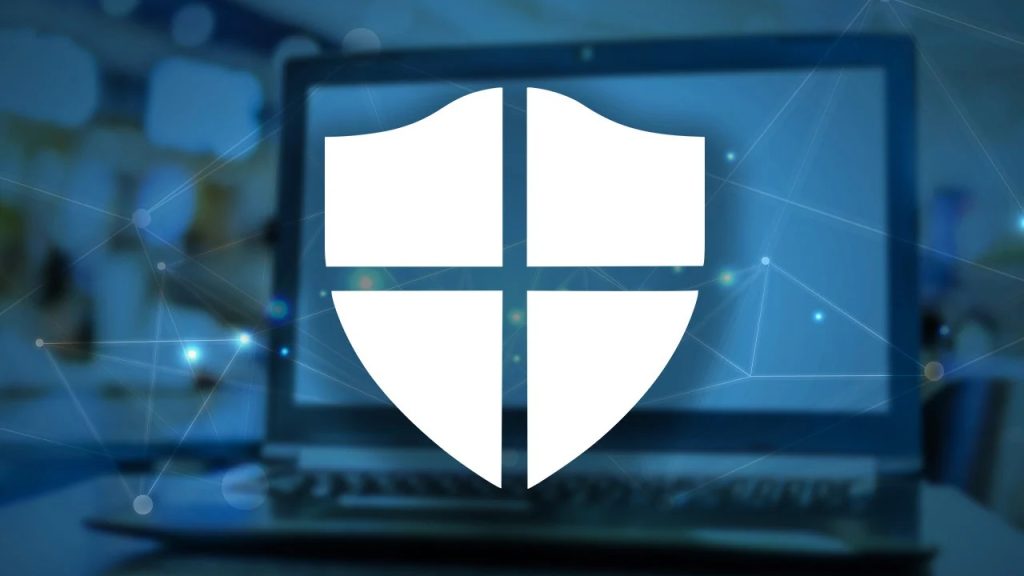
渴望 禁用 Windows Defender在继续之前,您必须了解此决定的含义。 Windows Defender, 集成防病毒 来自 Microsoft,保护您的计算机免受网络威胁。通过禁用它, 你让你的系统面临风险 大量。但是,在某些情况下,可能需要暂时禁用它。
Windows Defender:保护您的计算机
Windows Defender 是一个 数字盾 专为 保护您的计算机 免受病毒、恶意软件和其他在线威胁的侵害。这 集成到操作系统中 并自动更新以保持安全领先。其主要目标是 让您的计算机免受数字入侵者的侵害 这可能会损害您的个人数据或损坏您的系统。
需要停用的情况
虽然禁用 Windows Defender 不推荐 在大多数情况下,在某些情况下可能需要暂时这样做。例如,如果您是 安装不兼容的软件 使用防病毒软件或者如果您 执行特定任务 需要完全访问系统。
禁用 Windows Defender 之前
Windows Defender 是 综合安全系统 在所有版本的 Windows 中。其主要功能是 保护您的设备 抵御病毒、恶意软件、间谍软件和其他在线威胁。至 禁用它,您的计算机将是 脆弱 对这些风险。
虽然它们存在 第三方替代品 如 AVAST, Bitdefender的 o 卡巴斯基,这些需要付费订阅才能获得其所有功能。 Windows Defender的 es 免费 它是预先安装的,所以 禁用它 仅当您计划安装时才建议使用 第三方杀毒软件.
暂时禁用 Windows Defender
有时可能有必要 暂时禁用 Windows Defender 执行特定任务,例如运行防病毒软件错误阻止的程序。按着这些次序:
- 打开 控制面板 并选择 «安全与维护».
- 点击 “打开Windows Defender”.
- Selecciona «病毒和保护威胁».
- 低 «实时保护设置»,将滑块移动到位置 “残疾”.
重新激活 Windows Defender 完成任务后,将控件滑回该位置 “活性”.
如何彻底卸载Windows Defender
如果你计划 永久禁用 Windows Defender,您必须按照以下步骤操作:
- 打开 注册表编辑器 (按 WIN + R,写道
regedit并按 输入). - 导航
HKEY_LOCAL_MACHINE\SOFTWARE\Policies\Microsoft\Windows Defender. - 右键单击右侧面板并选择 «新建» > «DWORD(32 位)值».
- 将新值命名为
DisableAntiSpyware. - 双击
DisableAntiSpyware并设置 数据价值 en1. - 关闭注册表编辑器并 重启你的电脑.
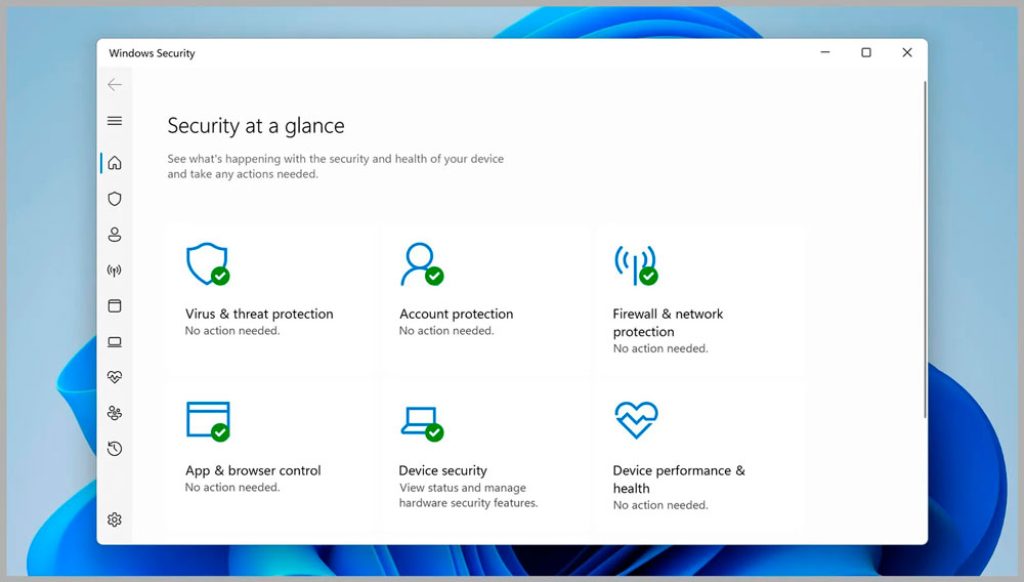
在 Windows Defender 中添加例外
而不是 完全禁用 Windows Defender你可以 添加例外 对于特定的程序或文件。按着这些次序:
- 打开 Windows Defender的 并选择 «病毒和保护威胁».
- 点击 “威胁防护设置”.
- 低 «排除情况»点击 “添加或删除排除项”.
- Selecciona “添加排除项” 并选择要排除的程序、文件或文件夹。
此选项允许您 保持 Windows Defender 处于活动状态 同时忽略您知道安全的特定程序或文件。
注意事项和替代方案
如果您决定禁用 Windows Defender,则 采取额外预防措施至关重要。考虑使用 值得信赖的第三方防病毒软件 当 Windows Defender 被禁用时。此外,避免有风险的在线活动并使您的系统保持最新状态 最新的安全补丁.
最终决定禁用 Windows Defender 取决于您的具体需求。 总记得 评估风险 并采取适当措施 确保您的计算机安全.
| Windows Defender 的优点 | 禁用 Windows Defender 的缺点 |
|---|---|
|
|
停用Windows Defender 这不是一个应该轻易做出的决定。。在继续之前请仔细评估您的需求和相关风险。如果您选择禁用它, 实施替代安全措施 保护您的设备。
我是 Sebastián Vidal,一位热衷于技术和 DIY 的计算机工程师。此外,我是 tecnobits.com,我在其中分享教程,以使每个人都更容易访问和理解技术。